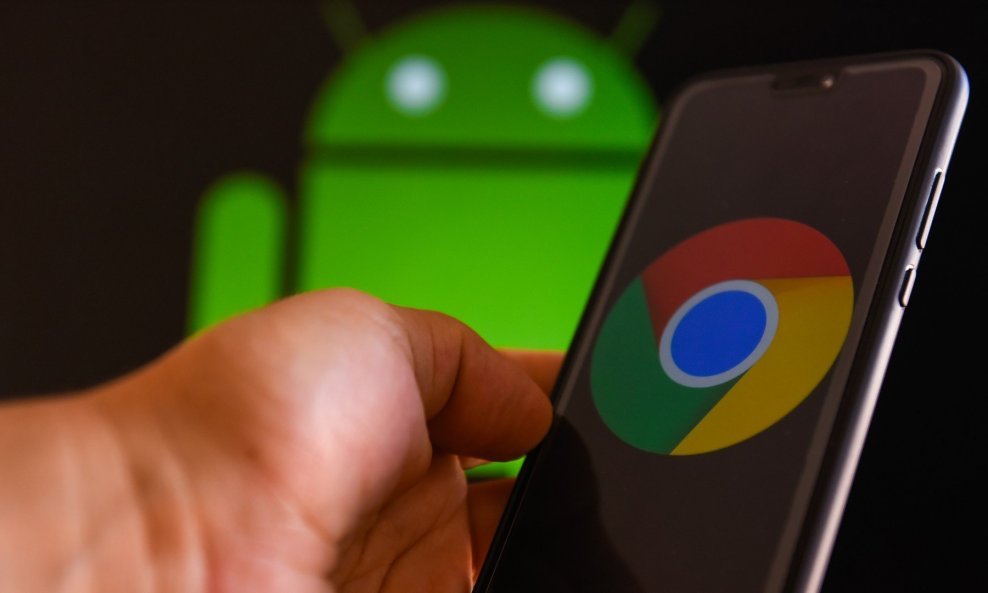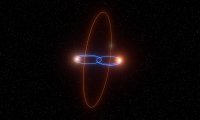Intenzivno surfanje može prilično brzo popuniti cache našeg web preglednika. To bi za posljedicu moglo imati značajno usporavanje rada, pa je pametno povremeno obaviti veliko čišćenje
Većina nas sate provodi koristeći računalo kako bismo surfali webom, visili na društvenim mrežama, igrali igre, istraživali, čitali blogove i beskonačno pretraživali Google u potrazi za odgovorom na kojekakva pitanja koja nam nasumično iskaču u glavi.
Svo to surfanje može prilično brzo popuniti cache našeg web preglednika. Koristite li Googlev Chrome, to bi za posljedicu moglo imati značajno usporavanje rada. Stoga je pametno povremeno počistiti internetske kolačiće i druge podatke.
Evo uputa kako ćete to učiniti, korak po korak.
Ultimativni vodič za Gmail: Imamo sve savjete koji će vam ikad trebati
Kako počistiti internetske kolačiće (cookies) u Chromeu na vašem računalu
- Otvorite Googleov Chrome i potražite sličicu tri okomito posložene točkice u gornjem desnom kutu. Kliknite na tu sličicu.
- Pojavit će se padajući izbornik. Skrolajte dok ne nađete More tools… Zadržite kursor računalnog miša iznad te opcije.
- Pojavit će se niz opcija. Kliknite na Clear browsing data.
- Otvorit će se novi zaslon (do kojeg možete doći i ako zajedno pritisnete tipke Ctrl, Shift i Delete (PC), odnosno Shift, Command i Delete (Mac).
- Na zaslonu Clear browsing data kliknite na Advanced options i označite kućicu uz Cached images and files. Ako ste posao obavili kako treba pojavit će se plava oznaka.
- Kliknite na Clear data. Imajte na umu kako ćete se po završetku morati ponovno logirati u sve servise online koje koristite.
- Po završetku brisanja zatvorite tab Settings.
Kako počistiti internetske kolačiće (cookies) u Chromeu na iPhoneu
- Otvorite aplikaciju Chrome.
- Na početnoj stranici kucnite na dugme History. Otvorit će se povijest pretraživanja.
- Pri dnu zaslona History je opcija Clear Browsing Data… Kucnite na nju.
- Otvorit će se novi zaslon s više opcija. Svakako odaberite Cookies, Site Data.
- Kucnite na Clear Browsing Data i potvrdite odabir u skočnom prozoru kad se pojavi.
- Po završetku kucnite na Done u gornjem desnom kutu.
Kako počistiti internetske kolačiće (cookies) u Chromeu na Androidu
- Otvorite aplikaciju Chrome.
- U gornjem desnom kutu kucnite na More (tri okomito posložene točkice).
- Kucnite na History pa zatim u idućem zaslonu Clear Browsing Data.
- Odaberite opciju Cookies and Site Data.
- Kucnite na Clear data. Morat ćete se nakon toga ponovno logirati u sve servise online koje koristite.